Esse conteúdo foi útil?
Como poderíamos tornar este artigo mais útil?
Remova com segurança o Innov8 do computador
Sempre ejete um disco de armazenamento do computador antes de desconectá-lo fisicamente. O computador deve executar operações de arquivamento e manutenção no disco antes de removê-lo. Portanto, se você desconectar o disco sem usar o software do sistema operacional, seus arquivos poderão ser corrompidos ou danificados.
Remova com segurança o armazenamento externo do PC com Windows
Use a ferramenta de Remoção segura para ejetar o disco rígido que deseja remover.
- Clique no ícone Remoção segura na Bandeja de sistema do Windows para ver os dispositivos que você pode ejetar.
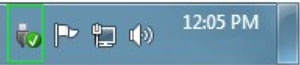
Caso não visualize o ícone Remover hardware com segurança, clique no botão Mostrar seta de ícones ocultos na bandeja do sistema para exibir todos os ícones na área de notificações. - Na lista de dispositivos, selecione o dispositivo que deseja remover. O Windows exibirá uma notificação quando for seguro remover o dispositivo.
- Desconecte o disco rígido do computador.
Remover, com segurança, o armazenamento externo de um Mac
Há diversas maneiras de ejetar seu disco rígido de um Mac. Veja abaixo duas opções.
Ejetar pela janela do Finder
- Abra a janela do Finder.
- Em Dispositivo, na barra lateral, clique com o botão direito do mouse no disco.
- Selecione Ejetar Innov8.
- Quando a janela do Finder fechar, você poderá desconectar o disco rígido do Mac.
Ejetar via Mesa
- Selecione o ícone da mesa do seu disco rígido e arraste-o para a Lixeira.
- Quando a imagem não estiver mais visível na mesa, você poderá desconectar fisicamente o disco rígido do Mac.